电脑声卡无声音怎么办?声卡故障如何排查?
32
2024-12-26
电脑声卡驱动是确保我们能够正常听到声音的重要组件。正确安装声卡驱动程序可以解决很多声音相关的问题,如无声音、杂音等。本文将为大家详细介绍如何正确安装电脑声卡驱动程序。
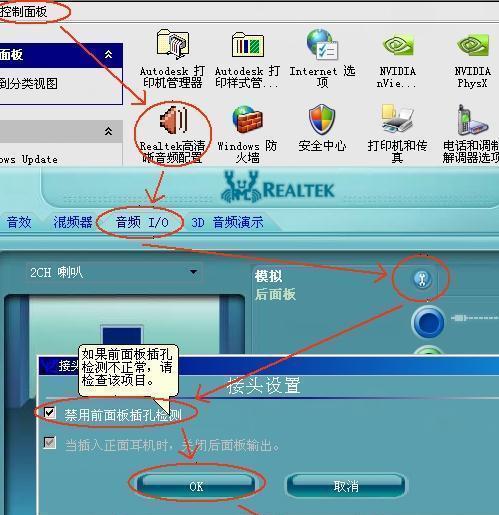
下载适合的声卡驱动程序
在安装声卡驱动程序之前,首先需要确定所需的驱动程序版本,并从官方或可信赖的网站下载。搜索声卡型号和电脑品牌,找到相应的驱动程序。
备份重要数据
在安装声卡驱动程序之前,建议备份电脑中的重要数据,以免意外情况导致数据丢失。可以将文件存储在外部设备或云存储中。

关闭杀毒软件和防火墙
安装驱动程序时,杀毒软件和防火墙可能会干扰安装过程。在安装过程中,最好临时关闭这些软件,以确保安装顺利进行。
解压声卡驱动文件
下载的声卡驱动文件通常是一个压缩包。使用解压软件,如WinRAR或7-Zip,将文件解压到一个目录中,以便安装时能够轻松访问这些文件。
卸载旧的驱动程序
如果之前已经安装过声卡驱动程序,建议先卸载旧的驱动程序。可以通过打开设备管理器,在“声音、视频和游戏控制器”选项下找到声卡驱动程序,右键点击并选择“卸载”。
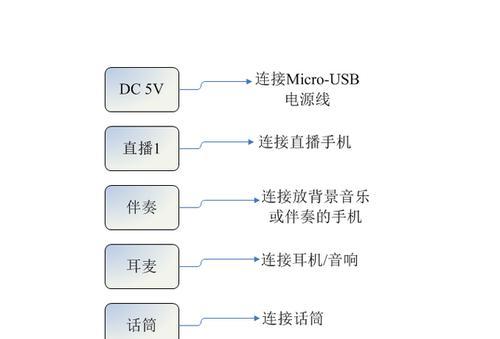
安装新的声卡驱动程序
进入解压的声卡驱动文件夹,并找到可执行文件(通常是一个以.exe为后缀的文件)。双击运行该文件,按照安装向导的指示完成安装过程。
重启电脑
安装完声卡驱动程序后,建议重新启动电脑。这样可以确保新的驱动程序被正确加载,并且系统能够正常识别声卡硬件。
检查驱动程序是否成功安装
在电脑重启后,打开设备管理器,查看“声音、视频和游戏控制器”选项下是否显示了新安装的声卡驱动程序,并检查是否存在任何错误标志。
更新驱动程序
有时安装最新版本的声卡驱动程序并不能解决所有问题。为了确保声音质量和兼容性,建议定期检查官方网站,以获取最新版本的声卡驱动程序,并进行更新。
修复常见问题
如果安装声卡驱动程序后仍然存在声音问题,可以尝试一些常见的故障排除方法,如检查音量设置、更改扬声器设置等。
查找社区支持
如果你在安装声卡驱动程序或解决声音问题时遇到困难,可以寻求社区支持。有很多专门的论坛和社区可以提供帮助和解答疑问。
注意事项
在安装声卡驱动程序时,应注意遵循官方提供的指南和说明。避免下载非官方或不可信赖的驱动程序,以免导致系统不稳定或出现其他问题。
定期维护
为了保持声卡驱动程序的良好状态,建议定期进行维护。可以使用驱动程序更新工具来检查和安装最新版本的驱动程序,并进行系统优化和修复。
通过正确安装电脑声卡驱动程序,我们可以解决很多声音相关的问题,保证音频设备正常工作。记住备份数据、关闭杀毒软件和防火墙、严格按照安装指南操作,并及时更新驱动程序是保持声音良好的关键。
相关推荐
除了安装声卡驱动程序外,还可以尝试其他方法来改善声音质量,如调整音频设置、使用高质量的音频设备等。关注声音问题,并根据需要采取适当的措施,可以提高电脑的音频体验。
版权声明:本文内容由互联网用户自发贡献,该文观点仅代表作者本人。本站仅提供信息存储空间服务,不拥有所有权,不承担相关法律责任。如发现本站有涉嫌抄袭侵权/违法违规的内容, 请发送邮件至 3561739510@qq.com 举报,一经查实,本站将立刻删除。